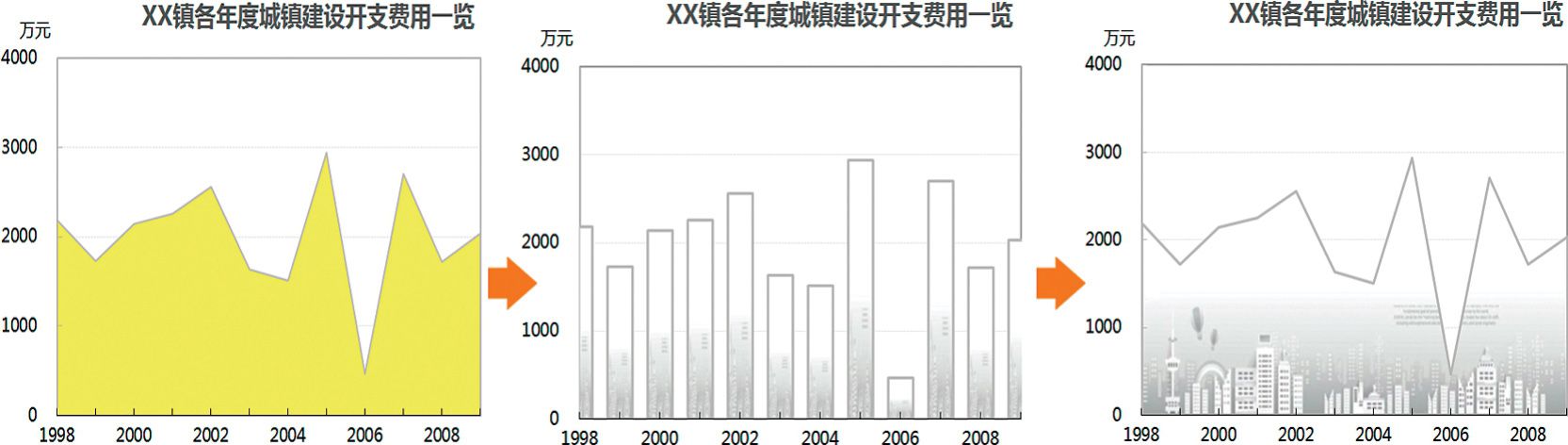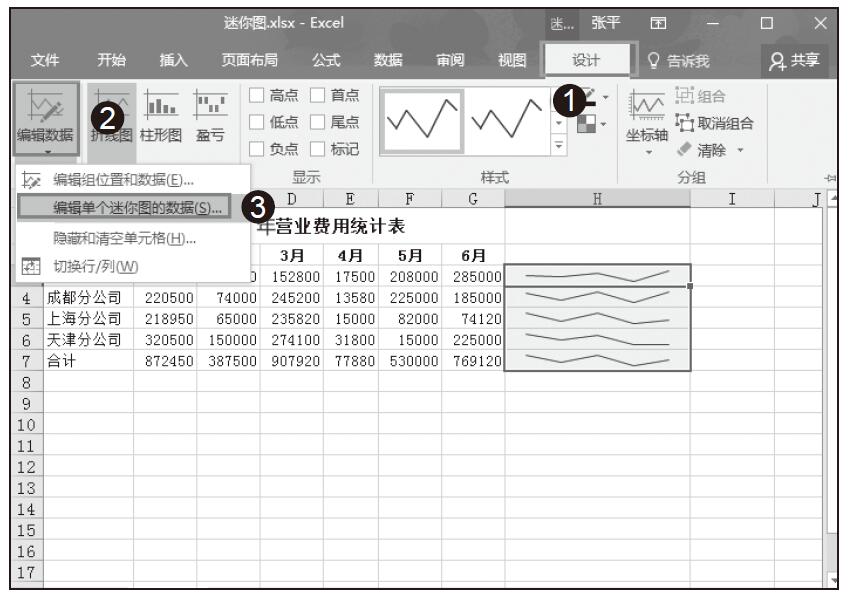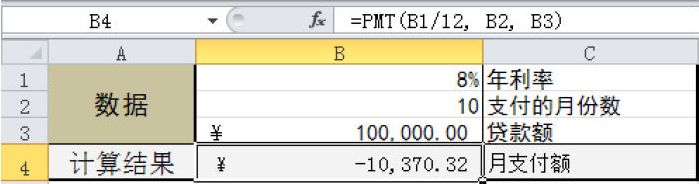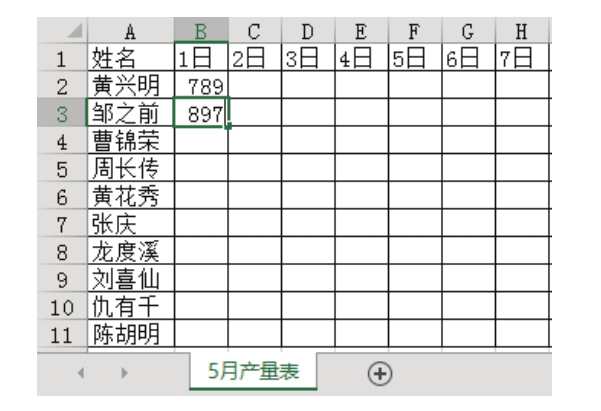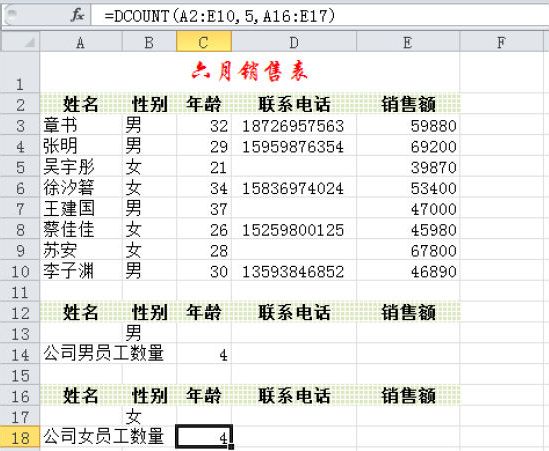图表中彼此独立分离的图形表达集合,在我们的视觉中一般会被顺理成章地认为是单独的图表系列。比如图7.6-1的案例,该图中的4条橙红色线条就是一个典型的实例。
![将一个系列变为多个[顺手牵羊]-Excel22](https://www.dgxue.com/excel/img2/image00658.jpeg)
图7.6-1将一个系列变为多个
案例介绍
如图7.6-1所示的案例是一个“井”字图,该图通过4条管制线将图表割裂为9个区域,符合既定条件的仅有中间区域的数据点,超出该区域的均属异常数据点。
该图原始管制线数据往往仅有4个,主诉求表达系列为两列数值数据,通过将两列数据交叉点绘制在直角坐标系上,实现双指标数据的同时管控。
![将一个系列变为多个[顺手牵羊]-Excel22](https://www.dgxue.com/excel/img2/image00237.jpeg)
学习思考
关于“井”字图:
- UCL:Upper Control Limit,上管制线。
- LCL:Lower Control Limit,下管制线。
- 如果使用该图的目的是分析当前数据水平,UCL和LCL的使用往往必须基于统计算法得出,该部分的内容请参考网络关于SPC(Statistical Process Control,统计过程控制)的相关知识。
- 如果使用该图的目的是通过UCL和LCL来预警和控制当前数据水平,UCL和LCL往往是给定的数值。
- 由于此图的应用与实践的相关内容已经超出本书写作范畴,本节的内容将侧重于图表的实现过程。
注:该案例使用的数据以管控为目的,UCL和LCL为直接给定数据。
案例分析
制作图7.6-1案例的主要挑战来自在图表中如何实现这4条管制线。最为直接的方法莫过于使用XY散点的误差线来实现,首要的前提是根据4个管制线数据来布局XY散点的数据。
在Excel图表中,XY散点的数据必须成对存在,当数据点没有指明X值时,Excel以默认的序列数值给出,这个结果并不是制作该图的期望,所以将4个管制线数据变换为成对XY散点数据就是该图实现的关键。
案例实现
如果使用XY散点的误差线,“指标A”的管制线需使用X轴误差线,“指标B”的管制线需使用Y轴误差线,依不同情况同时设置会出现不需要的误差线,或是误差线长度精确设定等问题。故本案例的具体实现完全采用了XY散点,具体实现说明如下:
1.两点构成一条直线,每个点需要两个数据点,根据已给出的UCL和LCL数值,以及图表横轴和纵轴的最大、最小值构建如图7.6-2所示的“辅助X”和“辅助Y”数据列。
![将一个系列变为多个[顺手牵羊]-Excel22](https://www.dgxue.com/excel/img2/image00659.jpeg)
图7.6-2 图7.6-1案例实现第1步
注:在这个步骤中有两点需注意:首先是完成两对数据之后需空置一对数据,因为Excel图表默认“空单元格的绘制方式为”不绘制(留空距);其次是“指标A”和“指标B”的管制线,在处理横轴和纵轴引用数值时需反置。
2.选中“辅助X”和“辅助Y”所在数据列,生成XY散点图;然后设置横轴和纵轴的最小、最大刻度值;最后依次设置XY散点图右侧和顶部4个数据点的数据标签,并手工修改为“LCL”或“UCL”,如图7.6-3所示。
![将一个系列变为多个[顺手牵羊]-Excel22](https://www.dgxue.com/excel/img2/image00660.jpeg)
图7.6-3 图7.6-1案例实现第2步
3.选中“指标A”和“指标B”所在数据列,为图表添加图表系列;然后设置系列的数据点标记大小和线形为无,如图7.6-4所示。
![将一个系列变为多个[顺手牵羊]-Excel22](https://www.dgxue.com/excel/img2/image00661.jpeg)
图7.6-4 图7.6-1案例实现第3步
4.修饰整理后的最终效果如图7.6-5所示。
![将一个系列变为多个[顺手牵羊]-Excel22](https://www.dgxue.com/excel/img2/image00662.jpeg)
图7.6-5 图7.6-1案例实现第4步
![Excel气泡图的图形转换[李代桃僵]](https://www.dgxue.com/excel/img2/image00647.jpeg)
![多个暗藏的小技巧[笑里藏刀]](https://www.dgxue.com/excel/img2/image00636.jpeg)
![有趣的正方形[隔岸观火]](https://www.dgxue.com/excel/img2/image00626.jpeg)
![有效利用错层[暗渡陈仓]](https://www.dgxue.com/excel/img2/image00618.jpeg)
![突破困局:虚拟的图表引用数据[无中生有]](https://www.dgxue.com/excel/img2/image00610.jpeg)